雨林木风下载电脑公司xp系统装机版安装教程?
许多计算机菜鸟都想成为装机高手,雨林木风小编可以告诉大家,这其实不难,如果能熟练掌握u盘装系统的办法,不仅装机不在话下,遇到常见的系统故障也能解决。下面继续雨林木风u盘装系统教程的学习,看看电脑公司xp系统装机版该如何安装。
首先我们需做好以下准备工作:
①进入雨林木风下载并安装最新u盘启动盘制作工具,然后制作办法可参考“雨林木风v9.2装机版u盘一键制作详细教程”;
②下载电脑公司xp系统装机版iso镜像包,将其放入u盘启动盘中;
③设置电脑开机u盘启动,不会的朋友可参考“将u盘启动盘设置为开机首选办法”;
1、将雨林木风u盘启动盘插到电脑usb接口上(若无法识别,建议插到主机usb后置接口试试),按电源键开机,屏幕上出现启动画面后按快捷键打开雨林木风主菜单,在列表中选择“【02】运行雨林木风win8pE防蓝屏版(新电脑)”并回车,如下图所示:
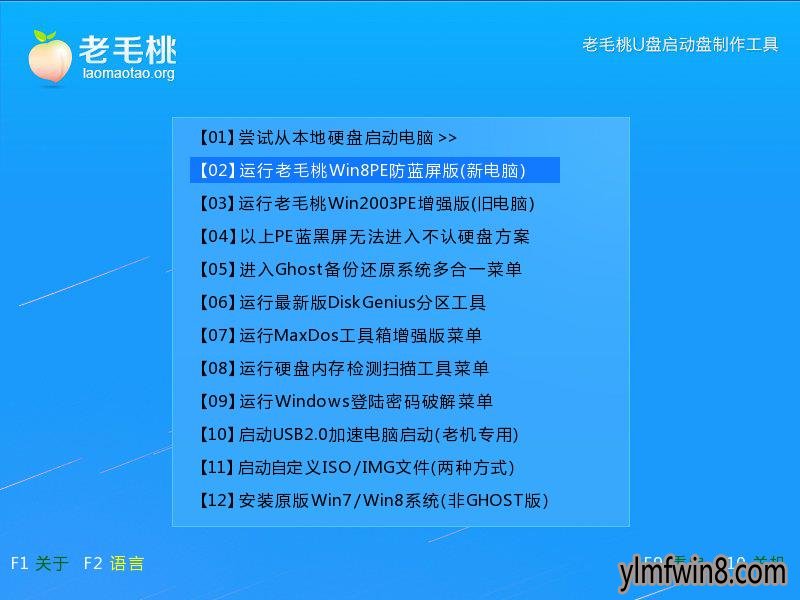
2、进入pe系统的时候会自动加载一键装机工具,若程序扫描到系统映像会将其显示在映像文件路径中,否则可点击“浏览”按钮,如下图所示:
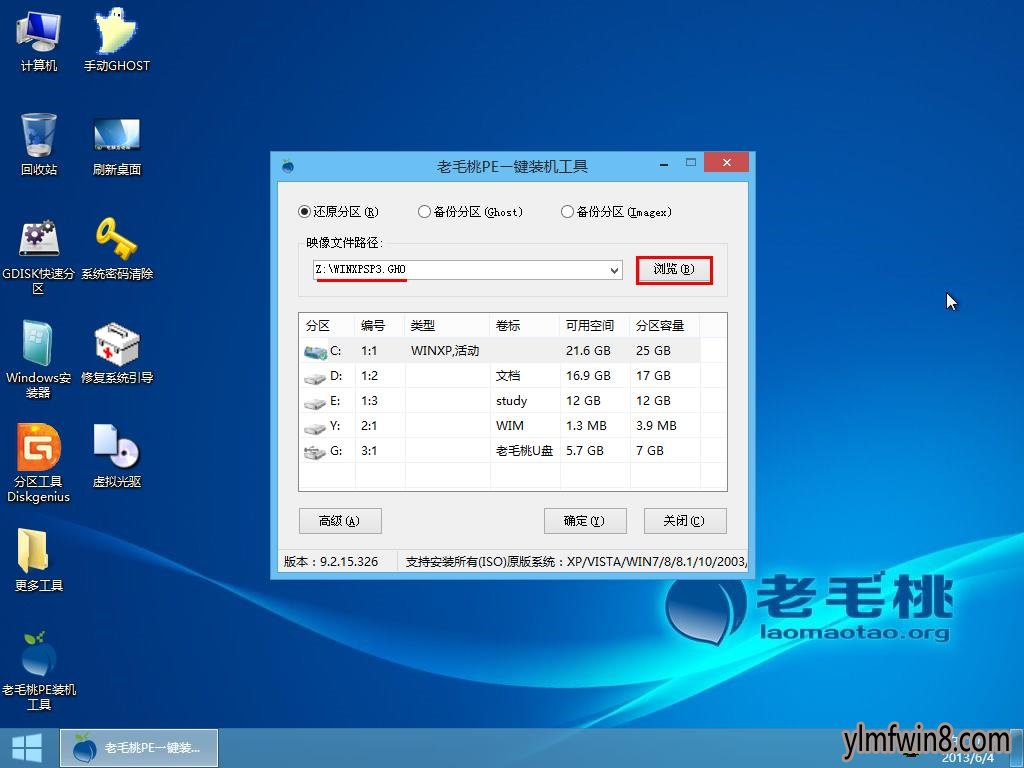
3、在路径设置窗口中点击u盘,然后选中此前保存在里面的电脑公司xp系统装机版镜像包,点击“打开”按钮添加,如下图所示:
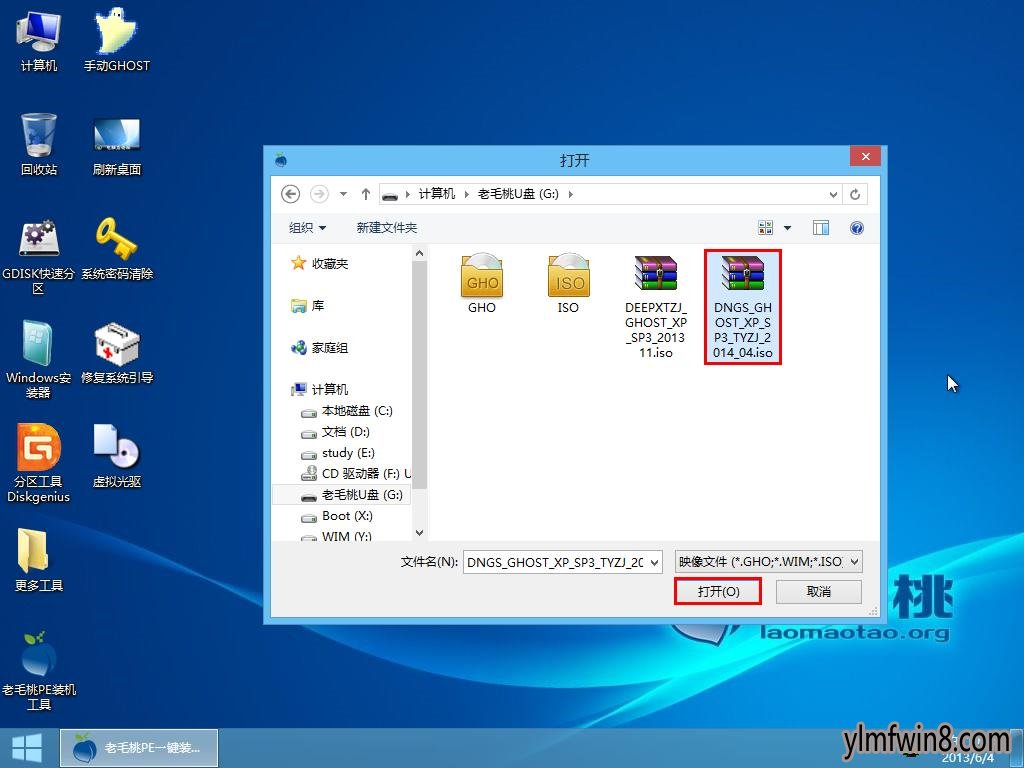
4、接着在分区列表中选择C盘存放系统镜像,点击“确定”按钮,如下图所示:
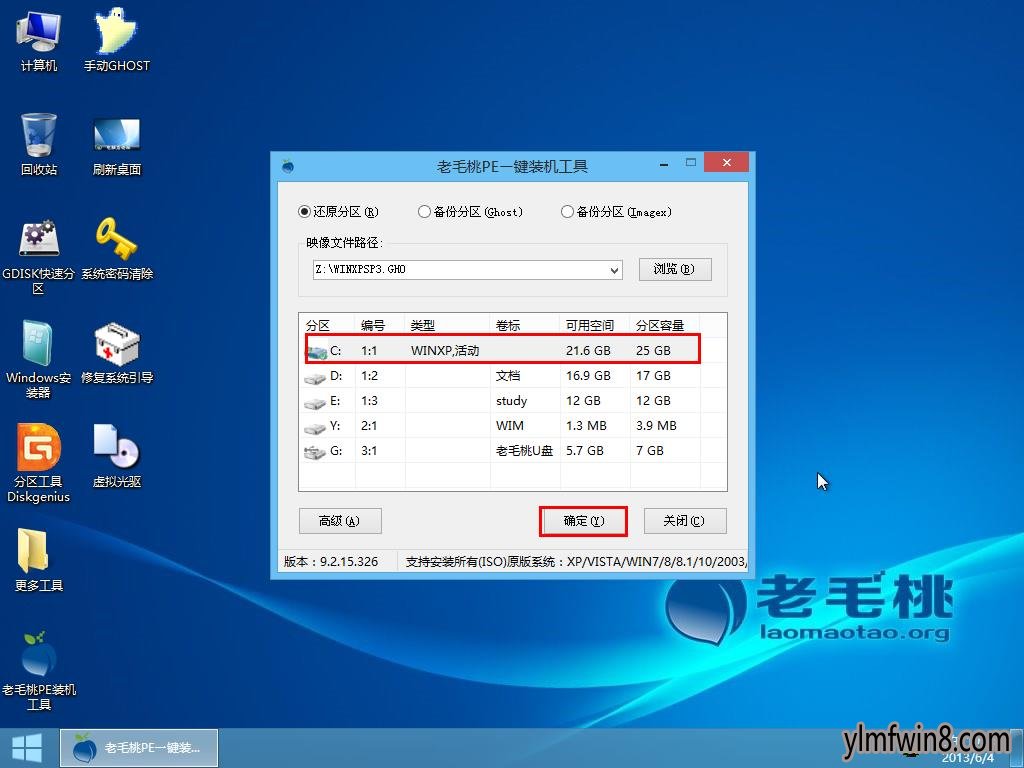
5、随后会弹出一个还原信息框,点击“高级”按钮,字样变成简洁后,可以进行相关设置。但一般建议采用默认设置,直接点击“确定”即可,如下图所示:
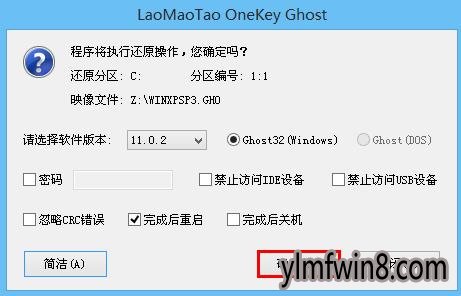
6、接下来装机工具开始释放系统镜像,耐心等待操作完成并重启即可,如下两图所示:
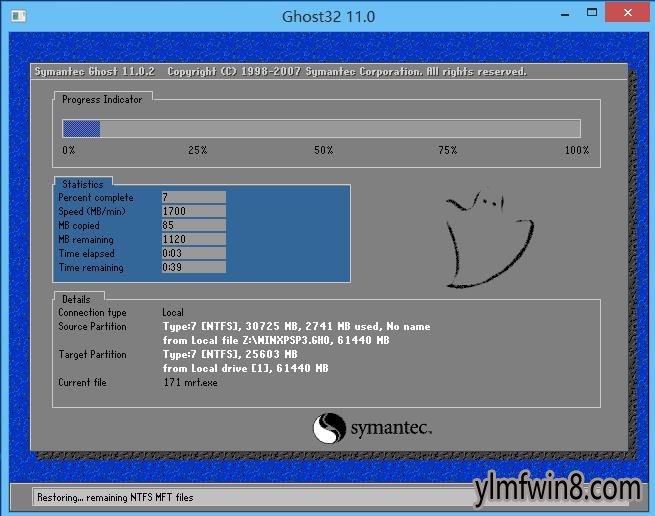

电脑公司xp系统装机版安装过程中可能会遇到一些故障,在此不方便展开叙述,小伙伴们可以加入雨林木风交流群或论坛跟其他网友一起讨论。
相关文章
更多+-
01/18
-
01/29
-
02/11
-
01/03
-
01/06
手游排行榜
- 最新排行
- 最热排行
- 评分最高
-
动作冒险 大小:322.65 MB
-
角色扮演 大小:182.03 MB
-
动作冒险 大小:327.57 MB
-
角色扮演 大小:77.48 MB
-
卡牌策略 大小:260.8 MB
-
模拟经营 大小:60.31 MB
-
模拟经营 大小:1.08 GB
-
角色扮演 大小:173 MB




































